ホームページにのせるための音声ファイルをつくってみることに挑戦しました。
手順は下の通り。
- 音声を録音する
- ファイル形式を変換する
- ホームページで公開する
音声を録音する
Macには「QuickTime player」というアプリが始めから入っているので、それを使います。
「QuickTime player」を起動したら、ファイルメニューから「新規オーディオ収録」を選びます。
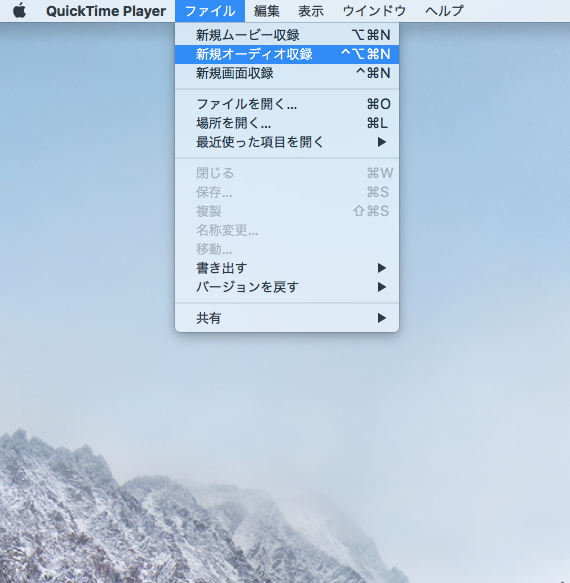
すると、録音用のコントローラーがでてくるので、オプションからマイクの設定をします。
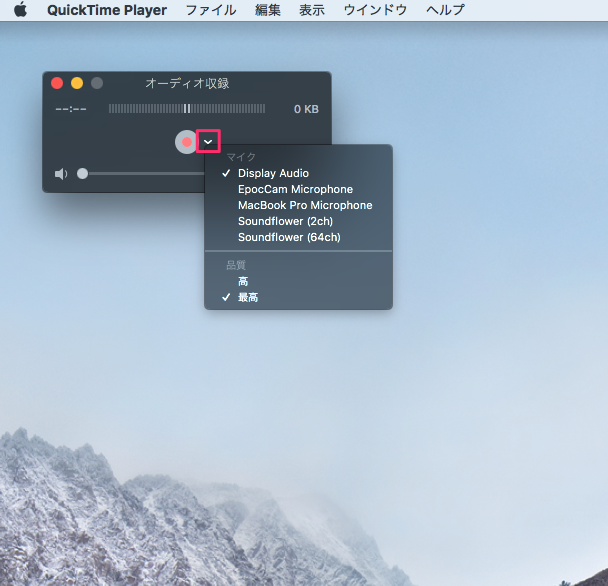
設定ができれば、真ん中の丸いボタンを押すと録音がスタートします。
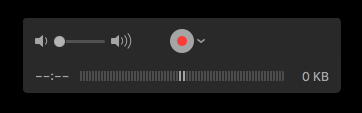
録音をストップするには、真ん中のボタンをもう一度押します。
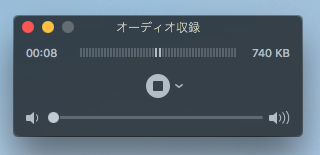
録音をストップすると、再生ボタンが表示されます。
ファイルメニューから「保存」を選ぶか、コントローラーを閉じると、
録音したデータが保存されます。
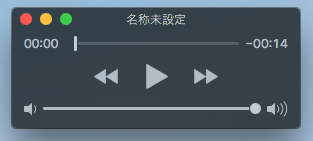
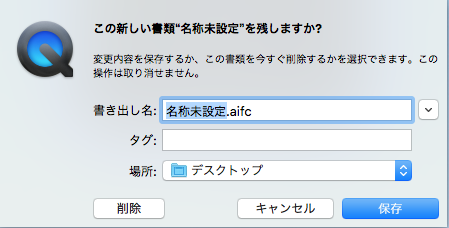
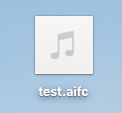
ファイルは「aifc」というフォーマットで保存されます。
「.aifc」は、アップル社により開発された音声ファイルフォーマット。
インターネット上で公開するには、
汎用性の高い「mp3」というフォーマットに
変換する必要があります。
ファイル形式を「mp3」に変換する
ファイル形式を変換するアプリはたくさんありますが、
私はAdobeの「Media Encoder」を使いました。
Creative Cloudを契約しているので、
アプリを使い倒したい!!のです。
操作は簡単!
まずは、アプリを起動させます。
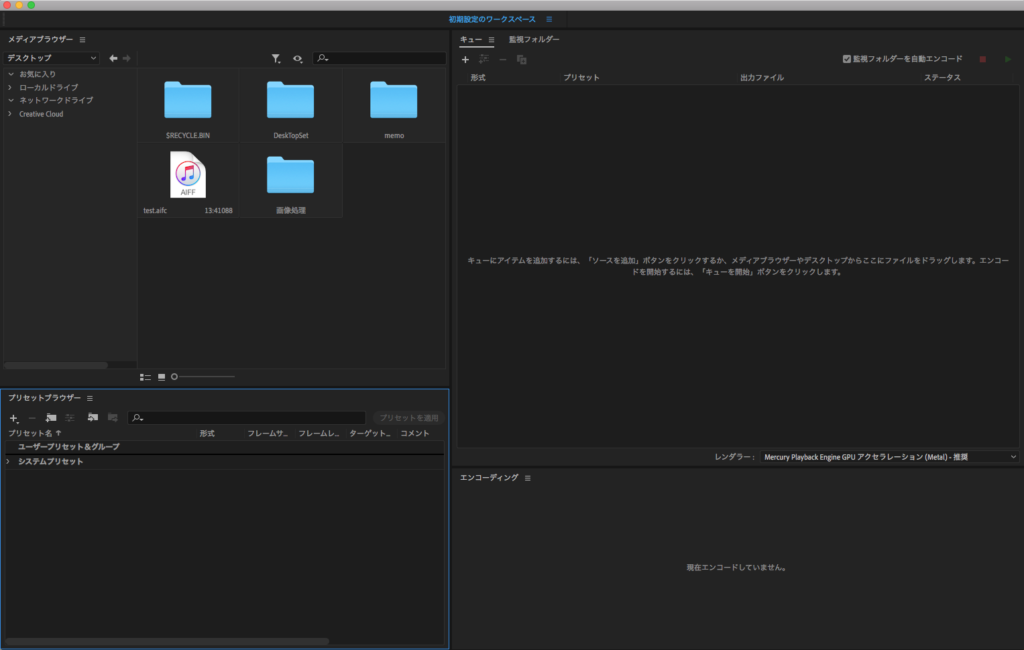
変換方法を動画に撮ってみたので、実際の変換は動画で!!
ホームページに音声ファイルを掲載する
WordPressの場合を紹介します。
ブロックの中から「音声」を選び、ファイルをアップロードします。
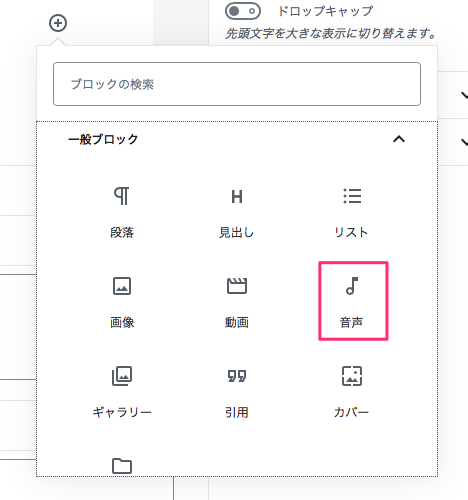
音声ブロックを挿入すると、下の様な画面になります。
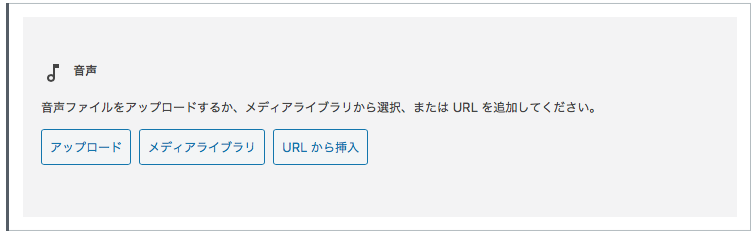
投稿を公開すると、音声ファイルを挿入した部分には、
下の様な再生ボタンが表示されて、
音声を聞くことができるようになっています!

まとめ
音声ファイルをネット上で公開するときに一番悩ましいのが、ファイル形式の変換だと思います。録音も、ホームページへの掲載もとっても簡単にできます。でも、ファイル形式の変換には変換用のアプリが必要になるので、難しく感じるのですが、一度やってみると、とても簡単なので、ぜひ、挑戦してみてください!

コメント